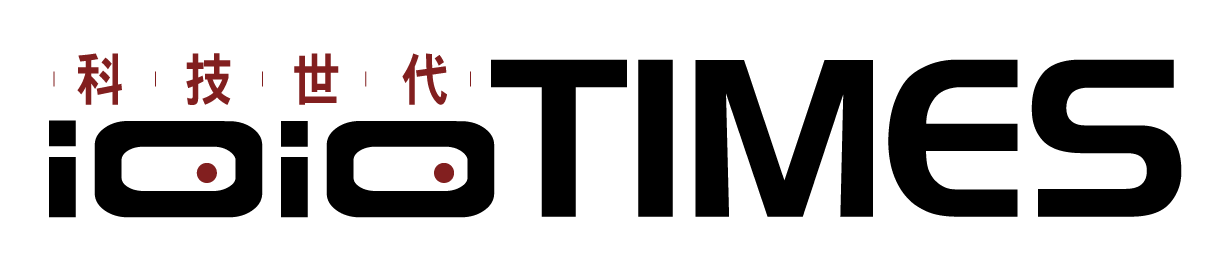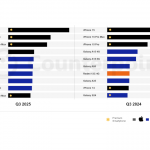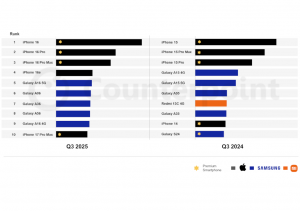在上一篇談到了關於 QNAP QAI-M100 的外觀與特色、功能之後,接著也將其安裝進 TS-473A NAS 中來看一下實際的加速情況!
當然要將 M.2 2280 尺寸的 QAI-M100 裝進 TS-473A 中,自然是要先拆開外蓋囉!基本上拆卸方式也相當簡單,玩家只要將背面固定的 3 顆螺絲拆下之後就能取下整片外蓋,然後就可以從機體側面的 PCB 佈局中看到預留的 M.2 空插槽了。

安裝介紹
接下來就是把 QAI-M100 安裝在 TS-473A 、然後將 4 顆硬碟裝好裝滿,就可以正式開機使用了!
不會安裝嗎?沒關係,輕鬆按步驟就能搞定!首先將 4 個硬碟托盤一一取出,手指伸入凹槽處向上一扳、再往外拉出即可,托盤基本上也是免螺絲固定設計,硬碟對好兩側支架卡榫一壓就能安裝完成。(兩側的固定壓條可以取出、未完成確實安裝可取下壓條再固定一次)


接著依序將 4 顆硬碟安裝於 4 個托盤並裝回主機內後,為避免運作中誤取出的情況,可利用附件中的鑰匙將托盤鎖上以確保萬無一失。
若有額外安裝 M.2 SSD 的朋友可以利用附件中的小散熱片黏貼於 SSD 表面以增加散熱效果。


一般是到這裡就完成基本安裝,接下來可以接上電源線、連通電源並連接網路等,然後開機進入設定模式,不過這次的重點是要加裝可提升算力的 QAI-M100 AI 加速卡,所以記得要把上、下兩個 M.2 2280 插槽位置擇一插上 QAI-M100,QNAP 官方做了貼心設計可以方便使用者安裝,採免螺絲的快拆扣具,插入、一按,就搞定!

如果手上預算較充足的話,可以將 2 組 M.2 2280 都安裝 QAI-M100,這樣就能夠將算力由原本的 3 TOPS 倍增至 6 TOPS,讓 AI 運算能力更強悍!



記憶體的部分預設只有使用單條 8GB SO-DIMM DDR4,還有一組空槽可以擴充,使用者可以視情況選擇擴增至 16GB。
OK,那把上蓋裝回去機體並鎖好螺絲後就可以將網路線連接上,一端連接背後的 RJ-45 網路埠、一端連接至路由器 (Router)/交換器(Switch)/電腦,接著將電源線連接好就能開機上工了。
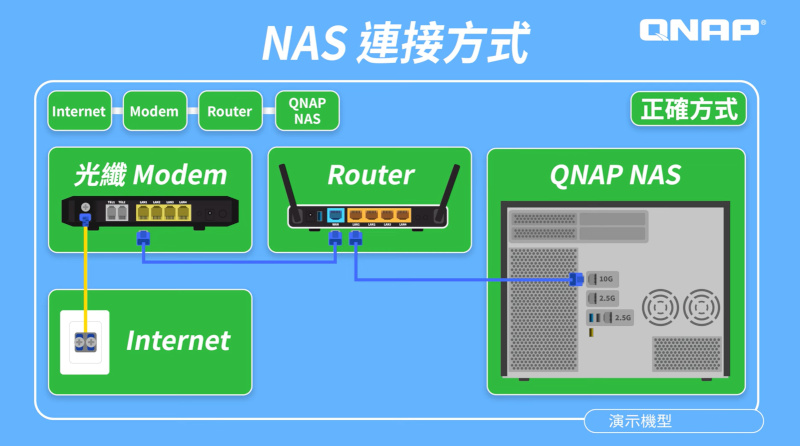
在確保電源及網路連接正確無誤之後,就可以將正面的電源開關按下、正式啟動,初次啟動會需要等待一些設定時間,接著要到 QNAP 官網下載 QFinder Pro 這款應用程式,安裝後執行軟體、選擇正確 NAS 之後進行連接,然後就可以開始一連串的個人化設定了。
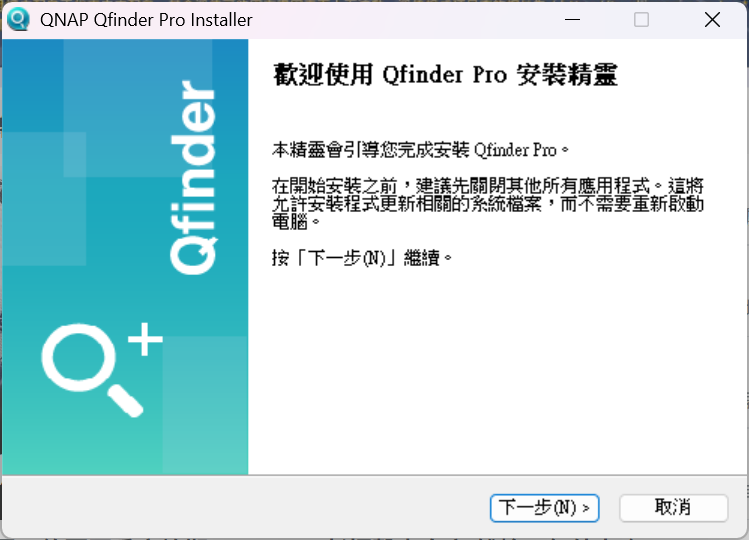
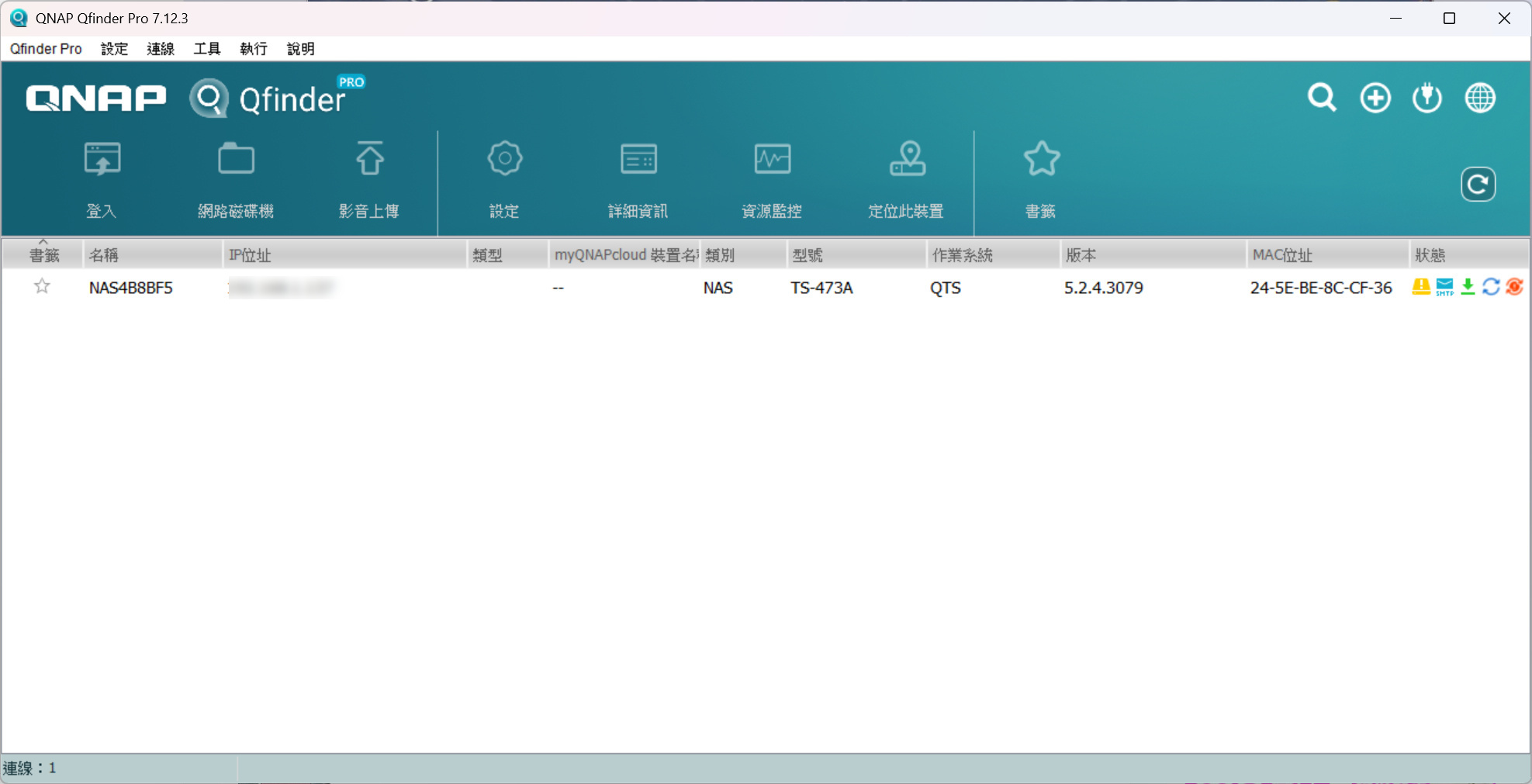
接下來點擊 “登入”、輸入帳號 ID、密碼之後,就可以開始使用 NAS 的各項功能囉!
性能檢視
以原本 NAS 提供的運算功能來說,搭配上 QAI-M100 之後照說應該可以獲得更快的性能,這也是這款 AI 加速器的目的,也別小看這具備 3 TOPS 的算力性能,有加跟沒加還是有不小落差的,首先先來看一下登入後在 TS-473A 中的 QAI-M100 身影。
在控制台中可以從硬體設定選單中的硬體資源項目中察看到 QAI-M100 這款 AI 加速器的使用狀態,偵測圖示中連同安裝的 M.2 槽位都能正確顯示出來。
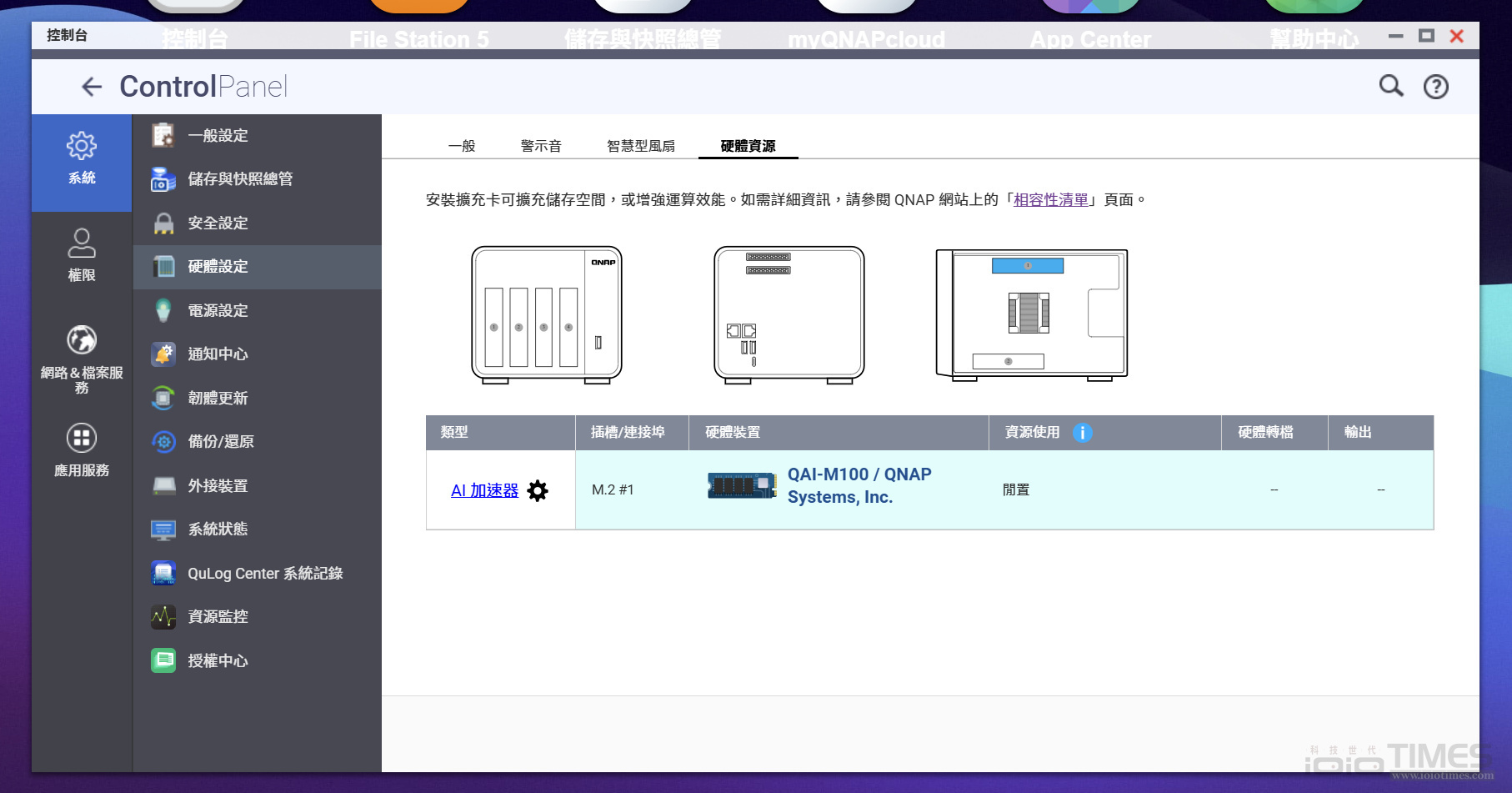
從設定中還可以調整加速器的優先順序,可設定為 “低”、”中”、”高”,預設為 “中”。
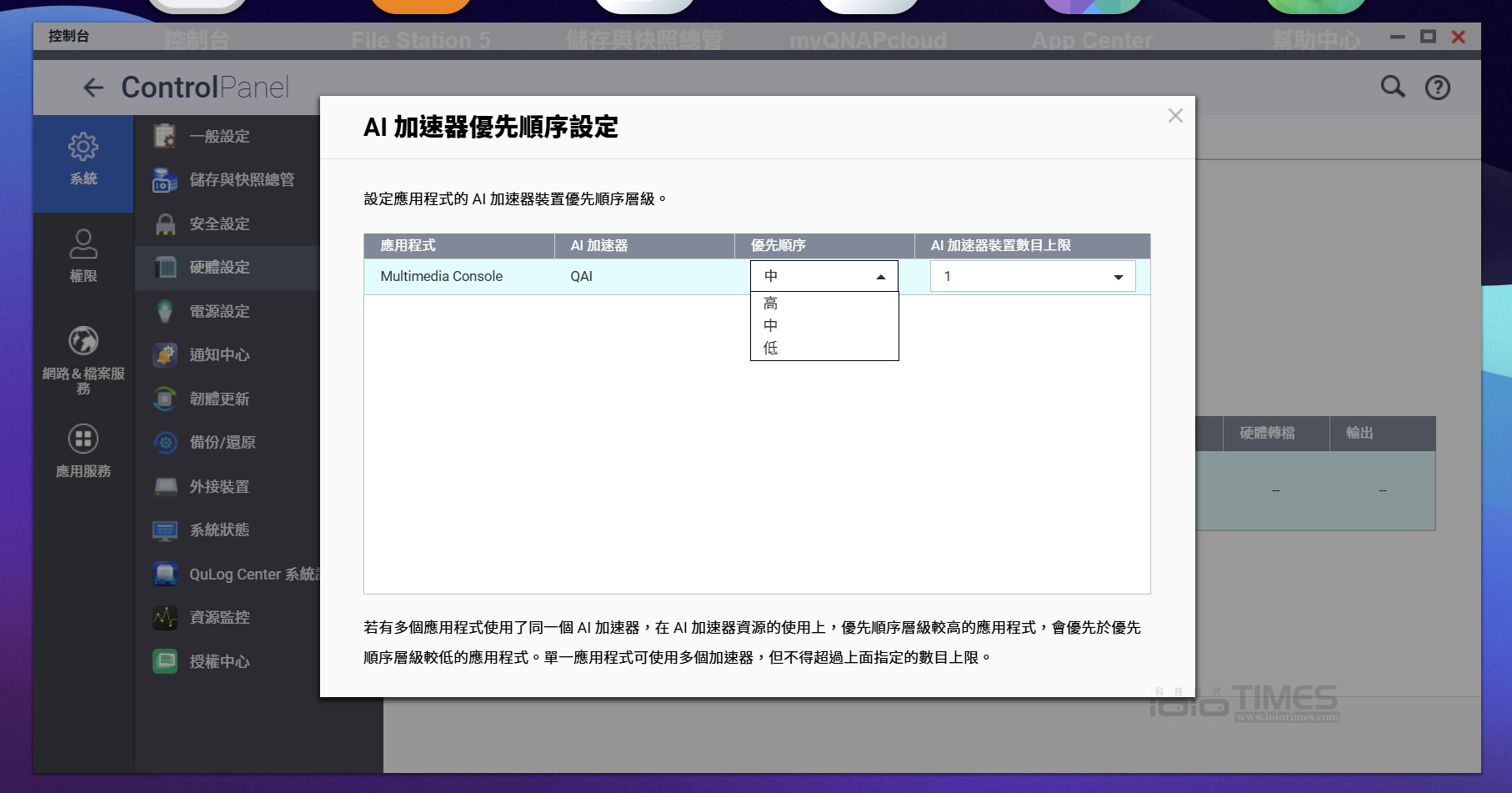
另外,控制台中的系統狀態裡也有 NAS 的基本資訊,其中在硬體資訊這一項裡面也能查知 QAI-M100 的工作溫度,一般狀態下落在約 38~40 度C左右。
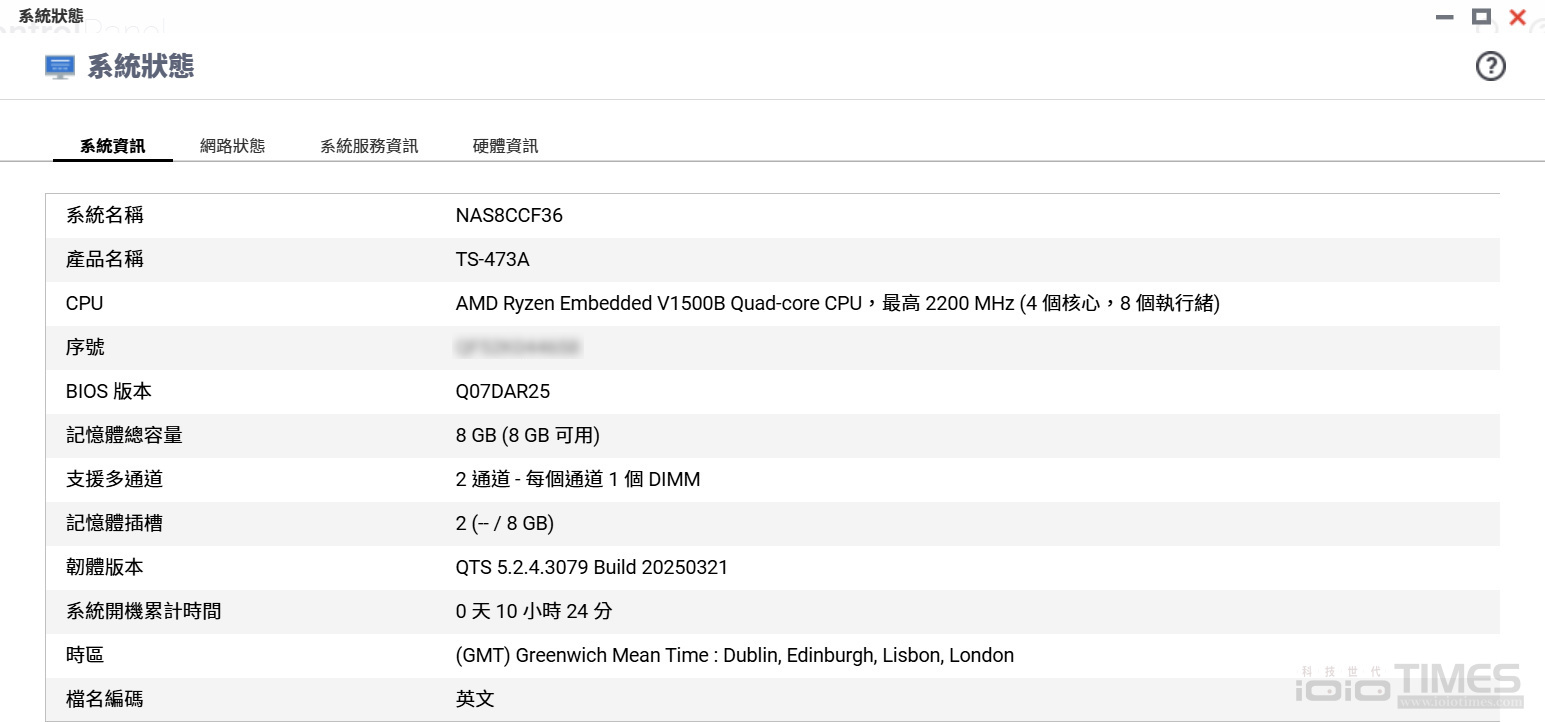
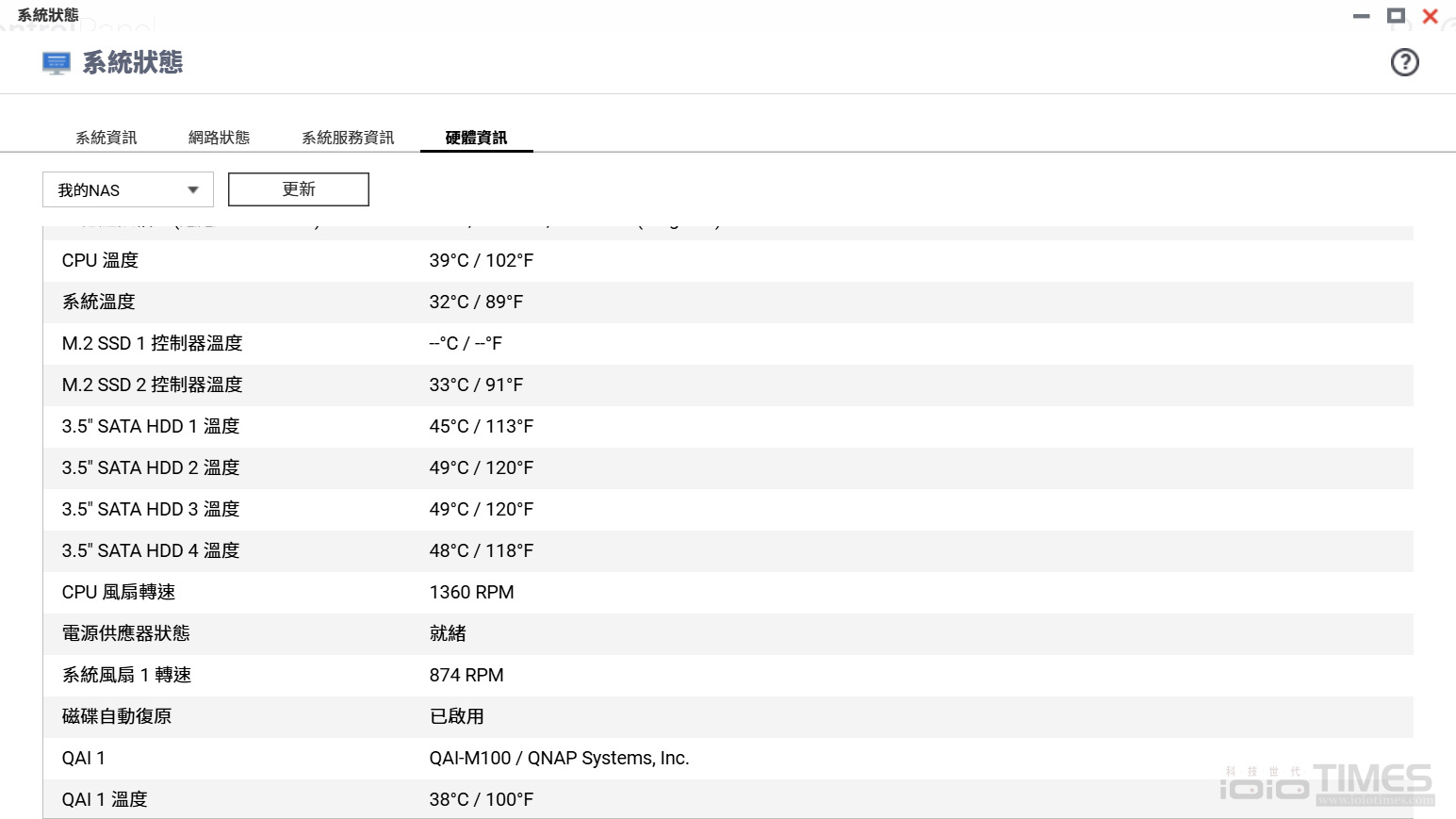
接著透過 App Center 來下載包括 QuMagie AI 相簿、Qsirch 智慧 AI 搜尋、QNAP AI Core 等關於 AI 的應用程式。
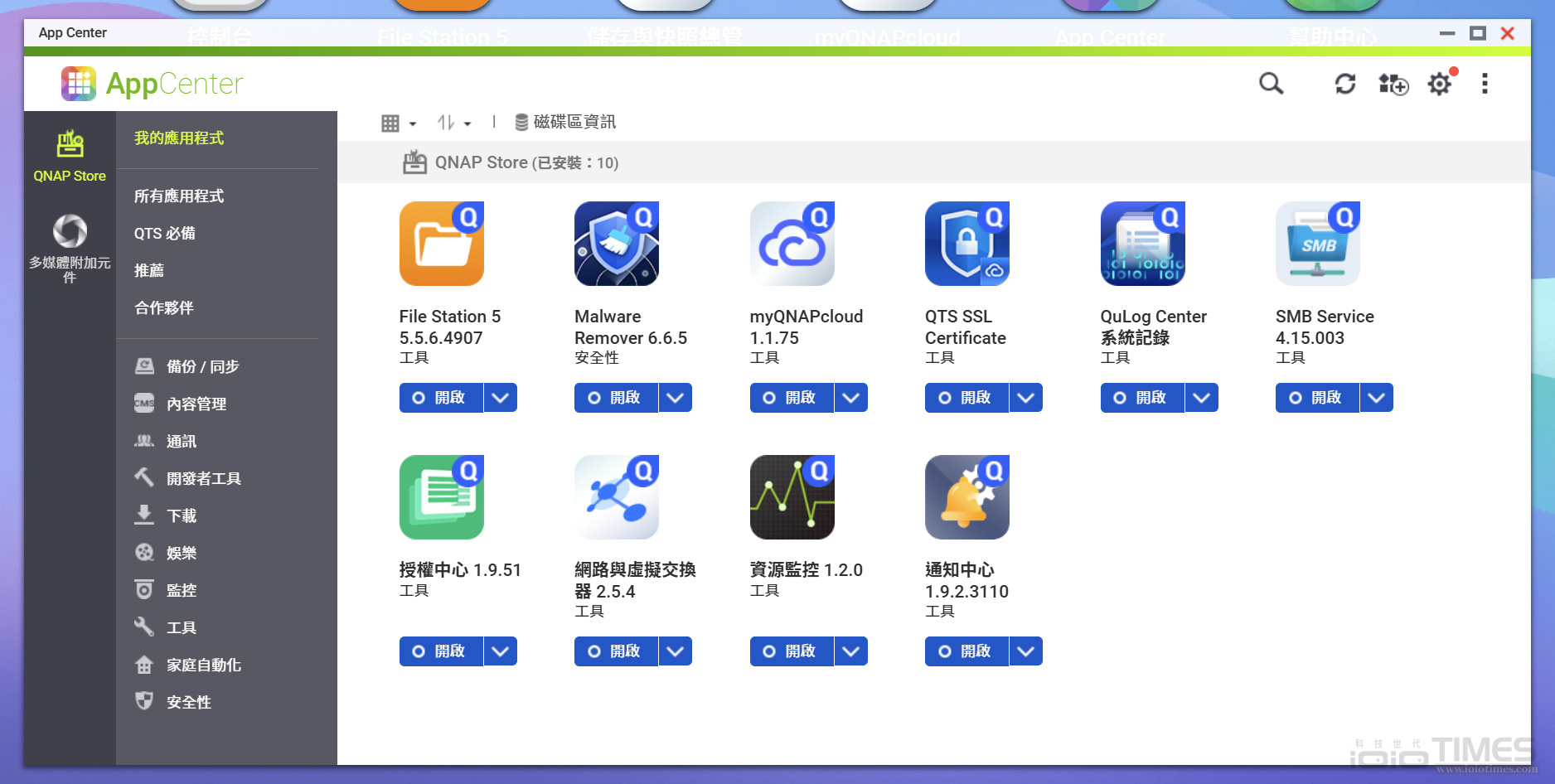
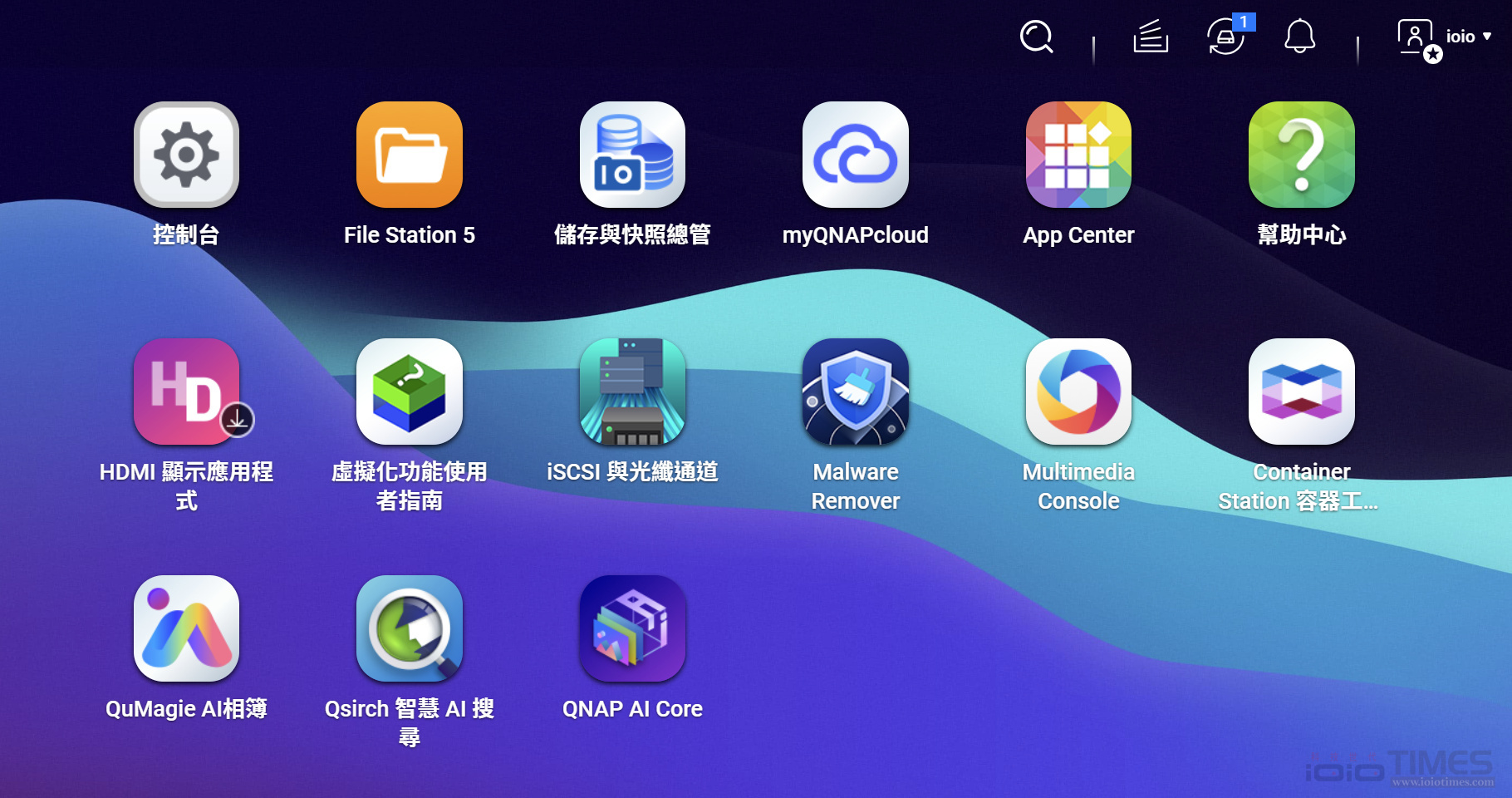
在 QNAP AI Core 中開啟 AI 引擎,透過 Qsirch 智慧 AI 搜尋與 QuMagie AI 相簿可以來做照片辨識,另外也可以透過 QVR Pro 等監控應用來看加裝了 QAI-M100 之後的性能提升。
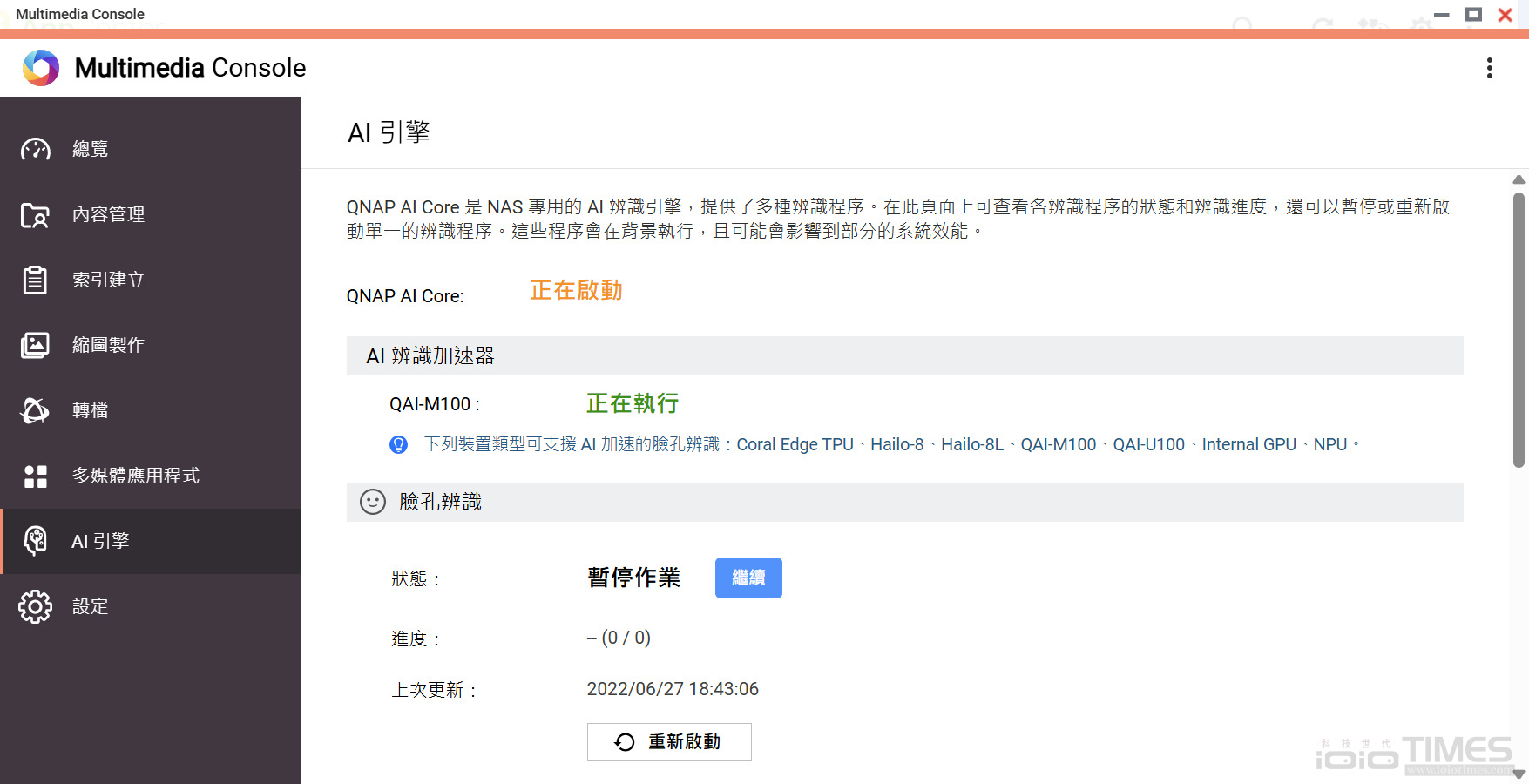
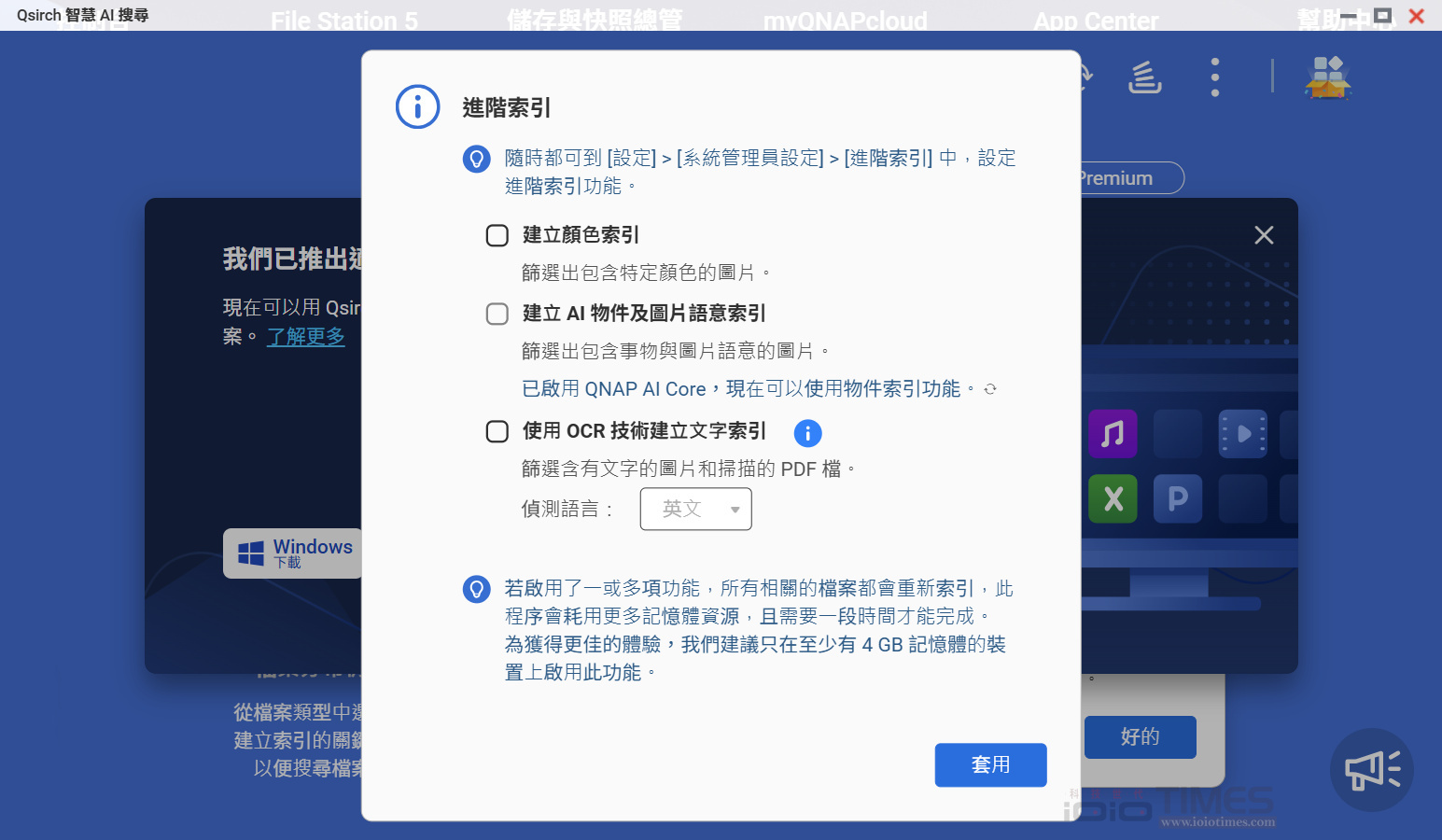
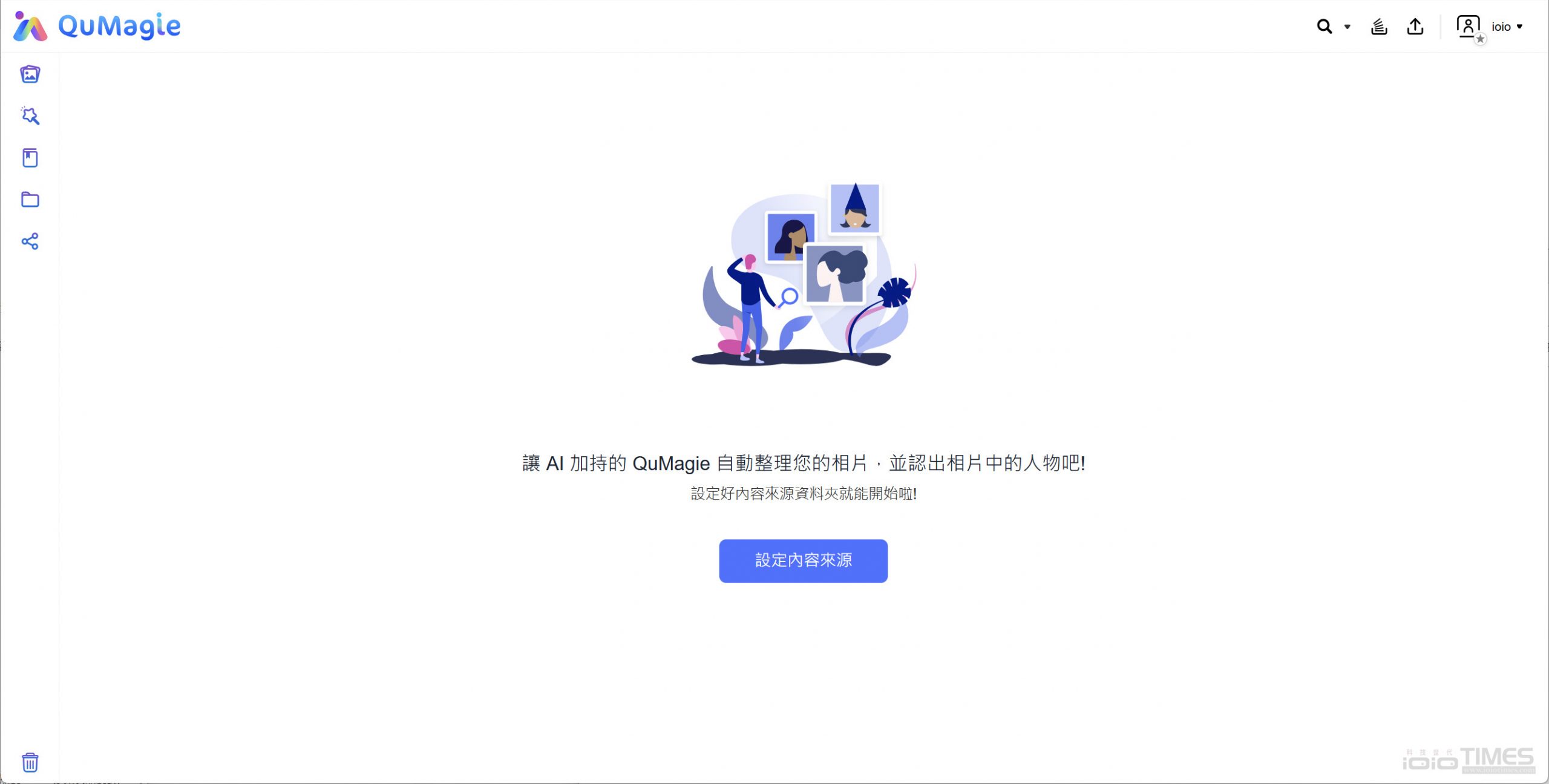
透過 QuMagie 來作有無加裝 QAI-M100 的性能差異比較,在實際透過約 1,000 張相片的辨識下,無 AI 加速卡的情況下約需 15 分鐘左右的時間、若有 QAI-M100 的協助下可縮短時間至約 9 分鐘完成,若是更大數量的相片在有 QAI-M100 的幫助下可以縮短的時間就更為可觀,尤其是以 NAS 動輒數 TB 的容量下,數萬、數十萬張相片的 AI 辨識需求性能將可縮減近半的時間,這僅需 1,990 元就能入手的 QAI-M100 就更顯價值。
另外,透過 QAI-M100 來做相片辨識對於 NAS 主機的 CPU 負載也能從原本的接近滿載運算降至 40% 以下,大幅減輕處理器的 Loading。
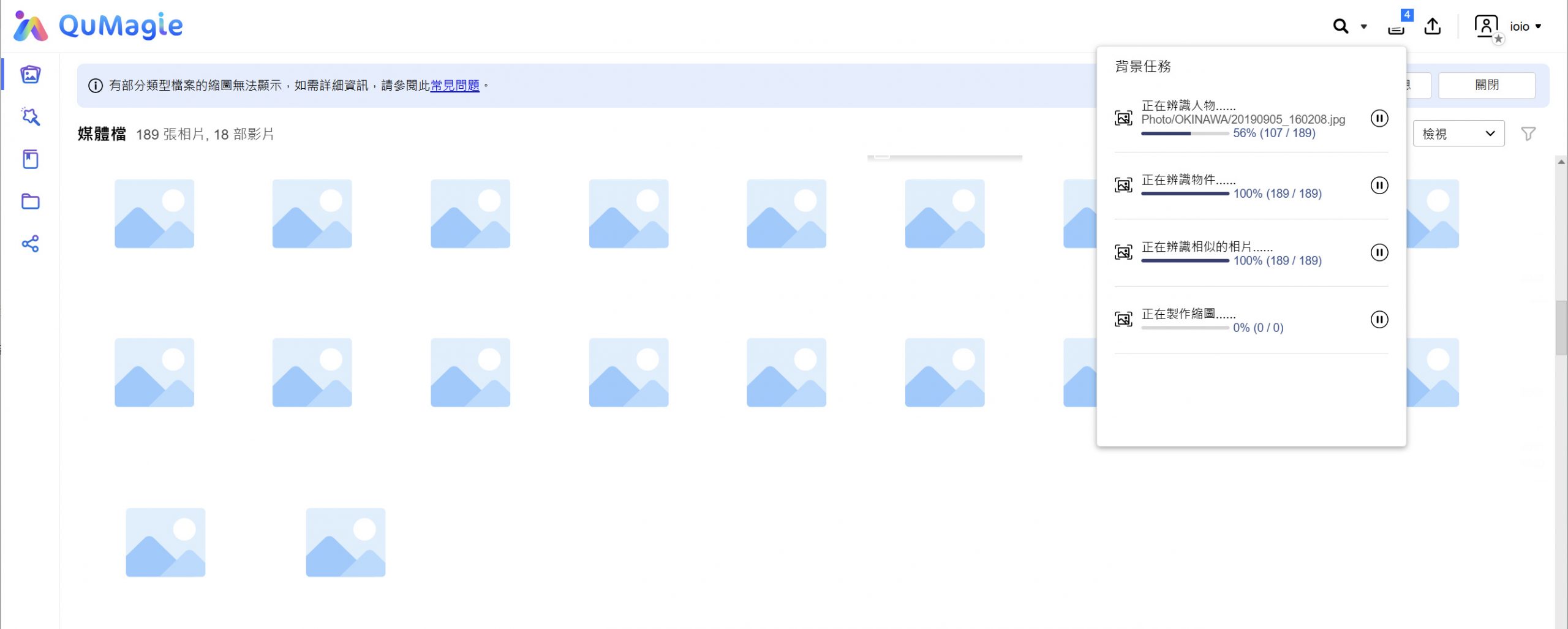
若是以更多的相片數量下,加了 QAI-M100 之後的加速表現也更明顯,不只 1,000 張相片辨識可以從 15 分 21 秒縮短至 9 分 08 秒、數量增加到 2,000 張時所需的時間就相當明顯了可以看出差異,差不多是倍數增加了。
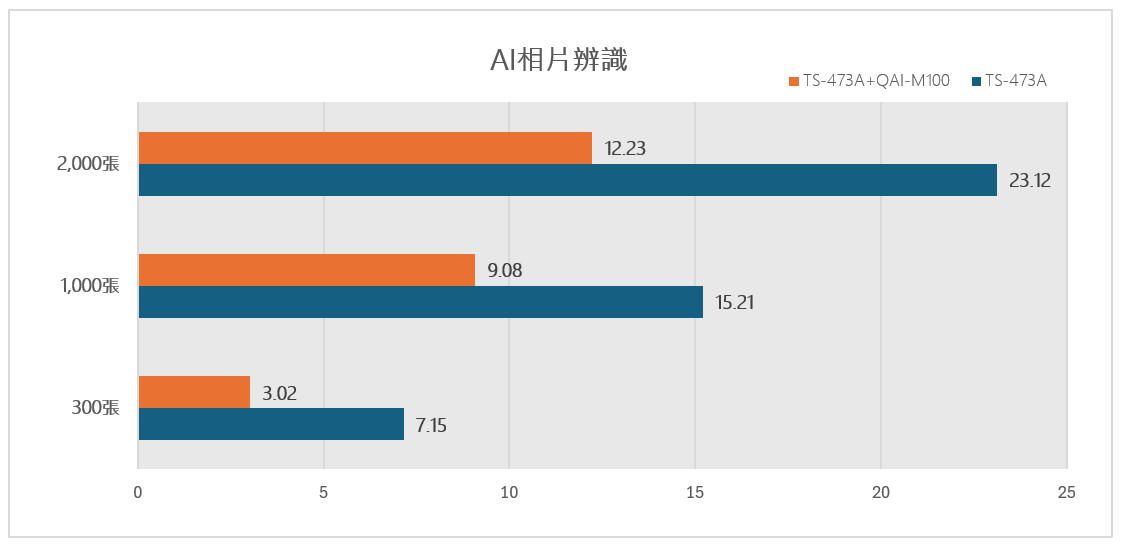
還可以透過 QVR Pro 來對監控畫面做分析,安裝 QAI-M100 可有效提升分析任務數量,透過 QAI-M100 來達成監控辨識的性能提升還可以應用在如中小企業上,像是商店內的監控可以透過 TS-473A 與 AI 加速度的搭配,對店內來來去去的人員/顧客加以做識別分析,譬如在單一貨架上駐足過久、或是配戴安全帽等特別裝扮等等,在額外搭載 QAI-M100 AI 加速器之下可以獲得更佳的分析性能。
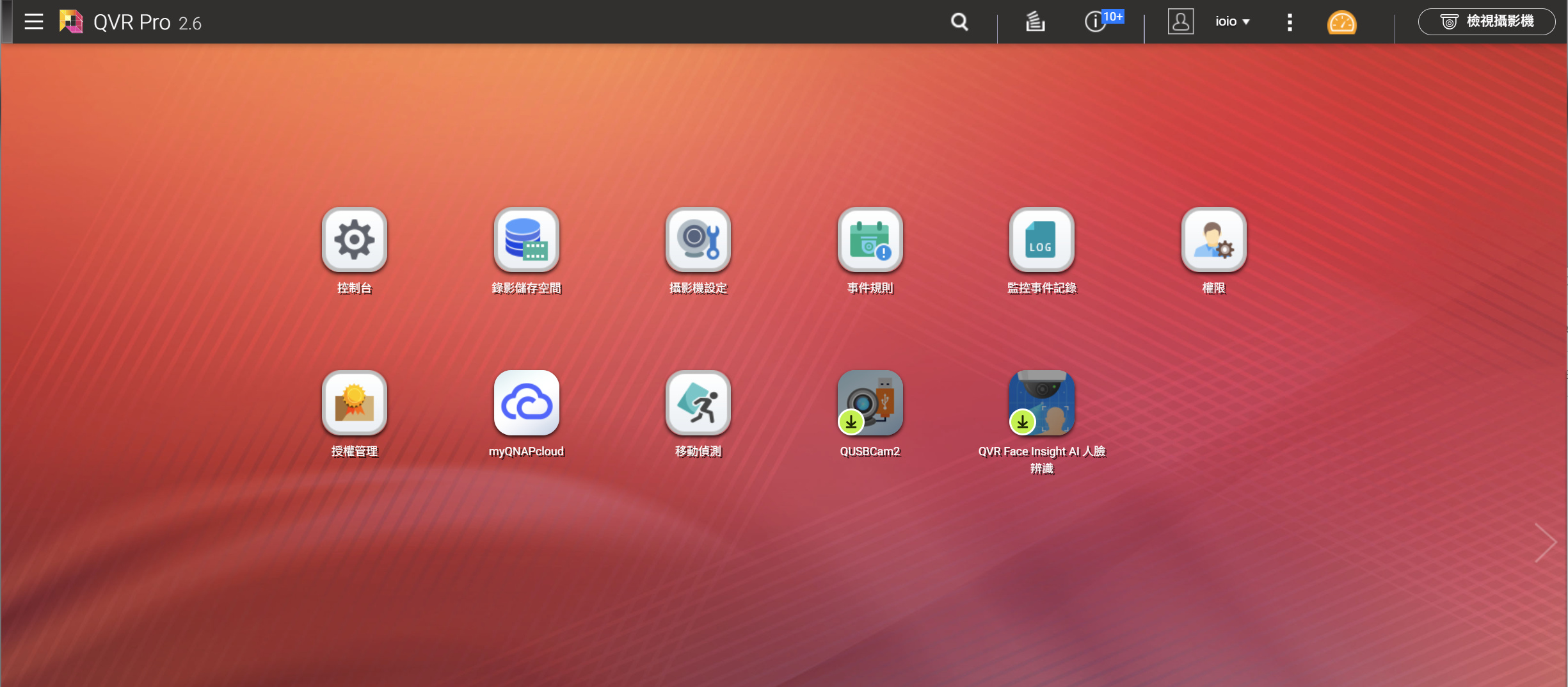
結語與購買推薦
最後,相比一般還要透過雲端 AI 的模式來提升算力的情況下,QAI-M100 在預算、便利性等方面都極具優勢,僅 1,990 元就能入手的成本相信對使用者來說並不是太大的負擔,雖然說可以透過外接如 NVIDIA 顯示卡來獲得更高的 TOPS 算力、但相對成本自然更高,更不用說在功耗上直接甩一條街,動輒數百瓦的耗電在長時間使用下 (NAS 幾乎不停機) 的電費顯然會十分可觀,對比 QAI-M100 平均功耗僅約 2W 的落差下,對於安裝在 NAS 系統中來增強整體算力也不會造成電力負擔。
總結一下,QAI-M100 具有成本低、功耗低,以及可明顯提升 NAS 運算性能的優勢,加上安裝簡單、散熱性也穩定以及價格便宜,可完美整合 NAS 生態系當然是 QNAP 陣營的玩家首選,要說缺點的話,可能就是只支援 QNAP NAS 機型,有興趣的朋友可以加入 QNAP 陣營就能體驗,強烈建議中小企業 MIS 或是已有使用 QNAP NAS 產品的玩家入手升級。
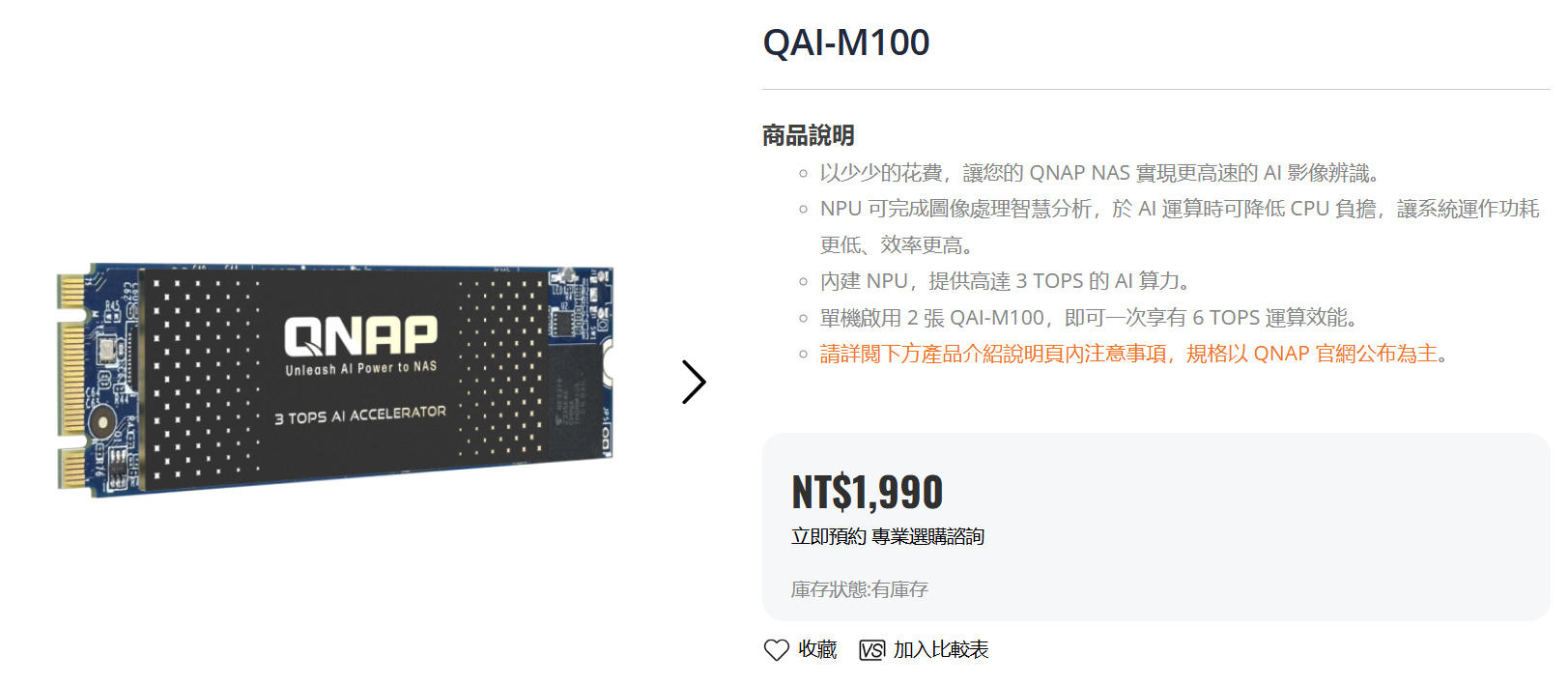
■ 產品資訊
QAI-M100:https://www.qnap.com/zh-tw/product/qai-m100
● 購買直通車:https://store.qnap.com.tw/products/qai-m100
QAI-U100:https://www.qnap.com/zh-tw/product/qai-u100
● 購買直通車:https://store.qnap.com.tw/products/qai-u100
■ 延伸閱讀:不到一萬元,讓你的NAS啟動AI運算!QNAP QAI-M100搭配TS-473A立即升級(上)